Word文档快速将文档内容按句号划分段落的方法教程
2023-05-12 08:51:58作者:极光下载站
word文档是一款非常好用的文本处理软件,很多小伙伴都在使用。在Word文档中我们可以使用查找和替换功能快速进行指定内容的替换操作。灵活使用查找和替换功能我们还可以实现将文档内容按句号划分段落的效果,那小伙伴们知道具体该如何进行操作吗,其实操作方法是非常简单的。我们只需要按Ctrl+H键打开窗口后,将句号替换为句号加段落标记符号就可以了。操作步骤其实是非常简单的,小伙伴们可以打开自己的Word文档动手操作起来。接下来,小编就来和小伙伴们分享具体的操作步骤了,有需要或者是有兴趣了解的小伙伴们快来和小编一起往下看看吧!
操作步骤
第一步:双击打开需要设置的Word文档,选中需要调整的内容,按Ctrl+H键,或者在“开始”选项卡中点击“替换”按钮;
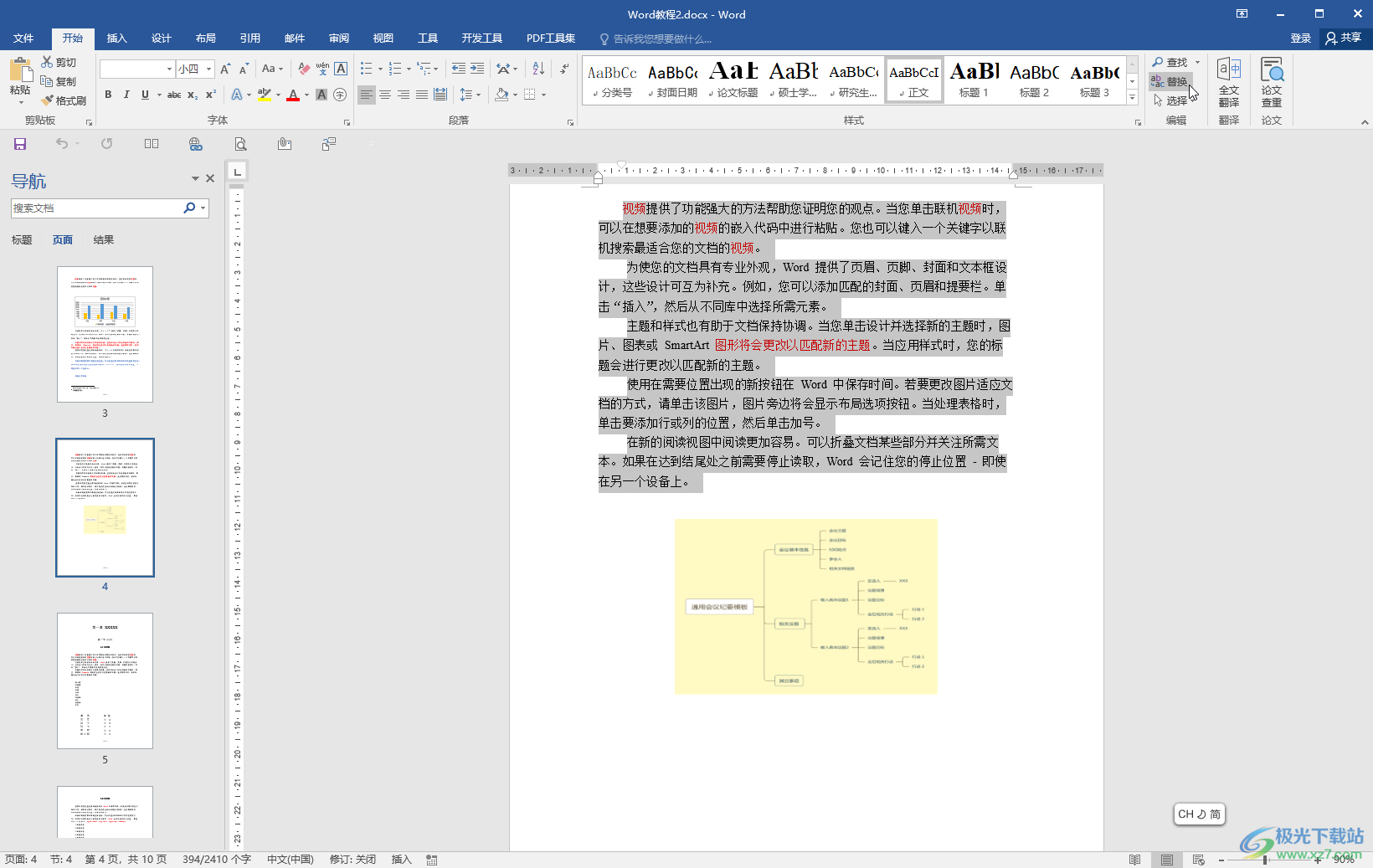
第二步:在打开的窗口中定位到查找内容处,输入句号,定位到替换为处,输入句号,然后点击“更多”按钮展开选项,点击“特殊格式”——“段落标记”;
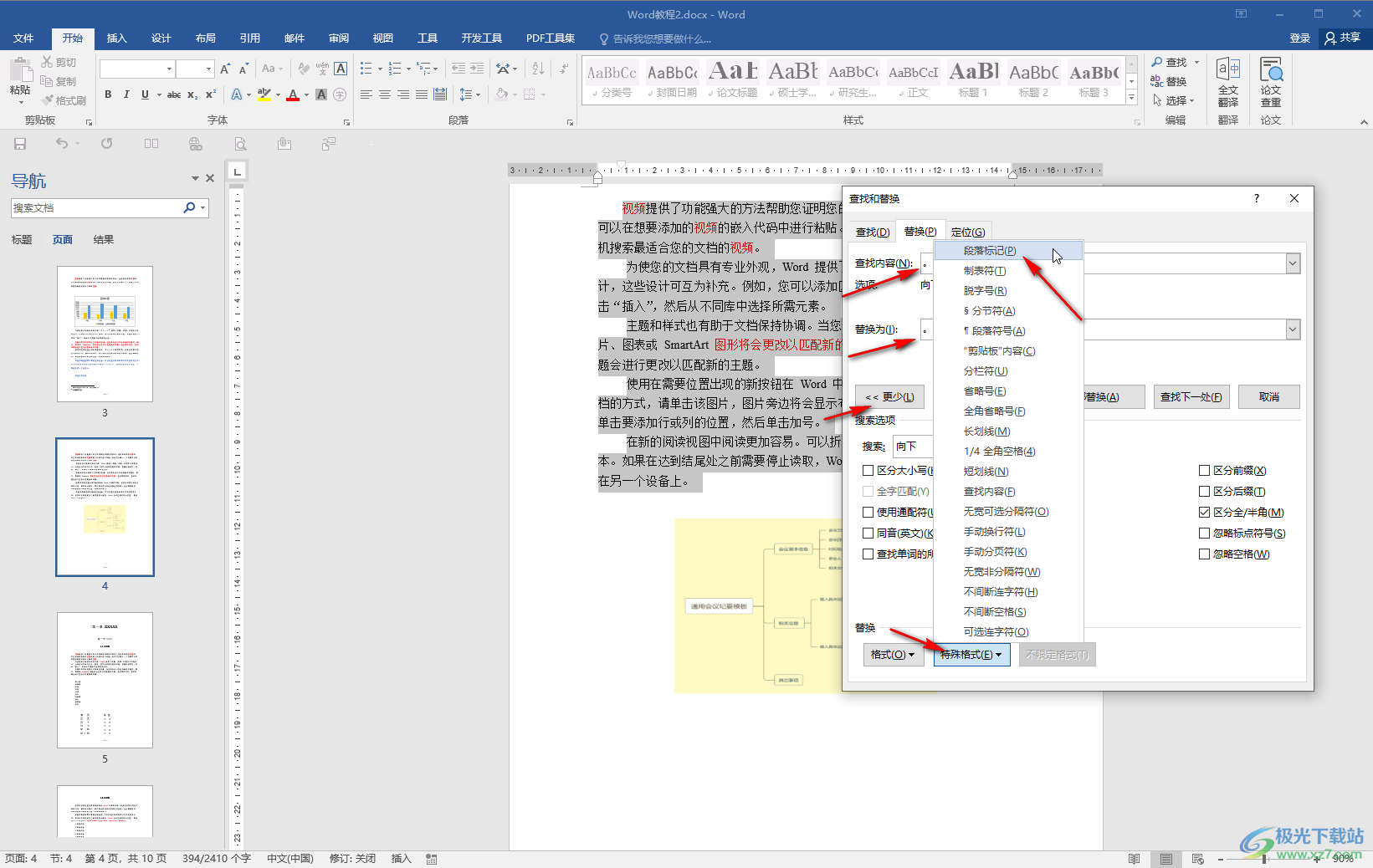
第三步:得到如图所示的效果,也可以自己手动输入段落标记符号,然后点击“全部替换”;
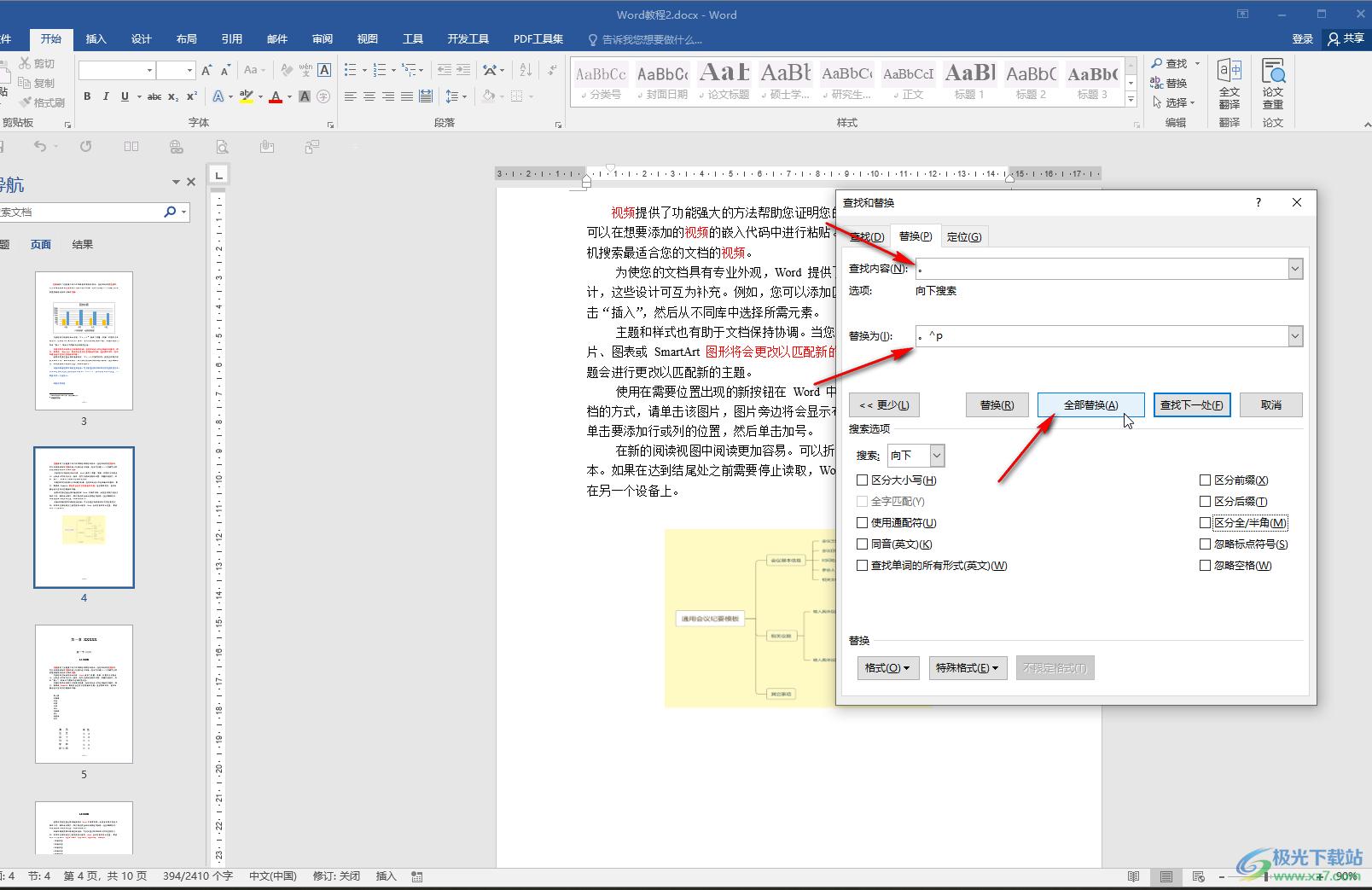
第四步:弹出全部完成的提示窗口,点击确定,就可以看到文档中的内容都按照句号进行分段了;

第五步:在查找和替换窗口我们还可以批量替换设置格式等等,小伙伴们可以按需操作起来。

以上就是Word文档中设置按照句号分段的方法教程的全部内容了。操作步骤其实是非常简单的,小伙伴们可以打开自己的Word文档后动手操作起来。
